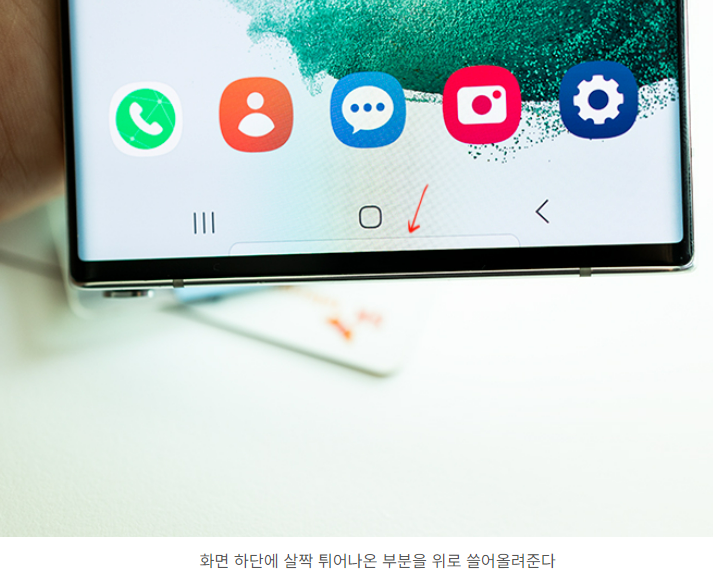오늘 블로그에서는 삼성페이를 교통카드에 등록하는 방법에 대해서 알아보겠습니다.
저도 삼성페이를 교통카드에 등록하여 사용하고 있습니다.
저도 잘 몰랐았는데 블로그를 통해 알게 되어서 모든 분들이 등록해서 사용할 수 있도록 포스팅을 하게 되었습니다.
삼성 갤럭시폰을 사용하는 가장 큰 이유 중 하나인 삼성페이에 교통카드를 등록하고 인식시키는 방법을 이에로 모르시는 분들이 많더라고요.
블로그가 이래서 참 좋은 것 같습니다.
간략하면서도 정확하게 신청하기, 로그인하기, 등록하기 등 너무나 알기 쉽게 설명해 주거든요.
저는 그래서 블로그를 사랑합니다.
삼성페이를 교통카드에 등록하는 방법 알아보기
아래 목차를 참조하시고 실행해 보시기 바랍니다.
| 삼성페이를 교통카드에 등록하는 방법 목차 |
| 1. 사전 확인 사항 2. 삼성페이에 교통카드 등록하는 방법 3. 메뉴에서 교통카드 추가하기 |
1. 사전 확인 사항
삼성페이가 가능한 갤럭시 폰
플래그쉽 스마트폰을 사용하는 분들이라면 삼성페이가 당연히 기본으로 탑재되어 있습니다.
그러나 보급기종의 경우에는 삼성페이가 안 되는 폰들이 있습니다.
자신의 폰이 삼성페이를 지원하는지 먼저 확인해 보셔야 합니다.
교통카드 등록이 가능한 신용카드, 체크카드
다음은 교통카드기능이 있는 신용, 체크카드가, 필요합니다.
삼성페이 교통카드 등록 방법
1. NFC 설정
삼성페이에 교통카드를 등록 전 필수작업은 먼저 NFC 설정을 해야 합니다.
버스단말기에 인식을 하기 위해서 필요한 작업입니다.
상단 알림바를 내려서 NFC 버튼을 찾아주세요.
→ 버튼을 길게 눌러서 설정으로 들어가 '사용 중' 활성화. 하단에 기본모드로 적용합니다.
이 설정을 하면 결제 단말기와의 접촉을 통해서 핸드폰에 등록한 카드들의 결제가 이뤄지는 방식입니다.
카드 등록 전 미리 설정을 해 주세요.
2. 삼성페이 앱실행
앱을 실행하는 방법은 2가지가 있습니다.
앱 아이콘을 눌러서 들어가는 방법과 홈 또는 잠금화면에서 화면 하단을 쓸어 올리는 방식입니다.
앞으로 결제할 때마다 삼성페이를 실행해야 하므로 빠르고 간편한 하단 쓸어 올리는 방식으로 삼성페이를 실행해 주세요.
화면 하단에 보면 이렇게 살짝 튀어나온 부분이 있는데 이걸 위로 쓸어 올리면 됩니다.
삼성페이를 교통카드에 등록하는 방법 알아보기
3. 티머니 또는 캐시비 교통카드 중 원하는 종류의 교통카드 추가 (아래 사진 참조)
4. 메뉴 - 교통카드 추가로 들어감
후불, 선불 중 하나를 선택해야 하는데요. 후불은 교통카드 기능이 있는 신용카드를 말합니다.
나중에 카드결제 대금에서 차감되는 방식이죠. 선불의 경우 충전형 교통카드입니다..
편의점에서 충전해서 사용하거나 체크카드에 충전된 금액을 사용하는 방식입니다.
자신의 교통카드가 어떤 것이냐에 따라 선택해 주면 됩니다.
만약 해당 교통카드가 삼성페이에 최초 등록된 카드라면 카드 정보를 불러들이는 작업이 필요합니다.
카드 정보 입력 후 각종 동의서 확인. 지문 및 비밀번호 인증 추가를 하시거 마지막에 서명까지 입력하면 등록절차는 모두 완료됩니다.
5. 마무리하면서
어떠세요? 간편하게 등록이 가능하였지요?
삼성페이를 사용하고자 하시는 분들에게는 정말 유용한 정보가 되었을 것입니다.
서로 도움이 되고 힘이 되어주는 우리 모두가 되기를 소망해 봅니다. 감사합니다.